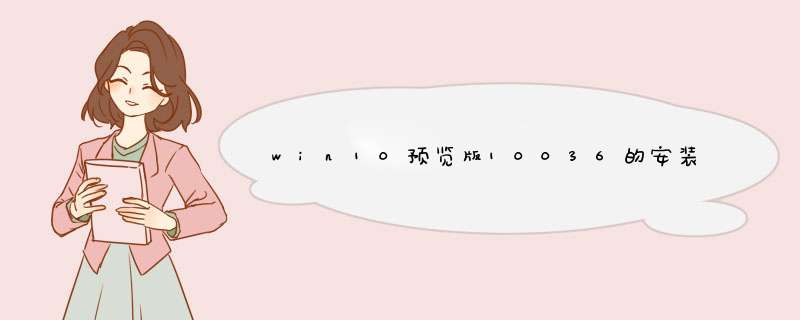
继win预览版10031之后,又一新版本10036出来了,下文我就为大家带来win10 10036XX下载的链接,感兴趣的朋友一起去下载体验吧。
win10预览版10036下载地址 win10 10036XX下载
最近,外媒又曝光了Win10预览版10036部分截图。从目前拿出的内容来看,似乎和之前Win10预览版10031区别不大,而且也未见斯巴达浏览器的`身影。
▲ Win10预览版10036开始菜单
这是目前发现的Win10预览版10036与之前版本的最明显区别,开始菜单左上方的“Places(地点)”在新版中已经进行了简化,没有了图标和“地点”的标注。
从“这台电脑”属性和注册表看出系统版本信息,该版本为“企业技术预览版”,编译于3月6日。
▲ Win10预览版10036安装步骤及OOBE界面
需要注意的是,这一版本和10031同为fbl_impressive分支的版本。也就是说,这是微软向Win10内测用户发布的候选预览版本之一。但根据微软之前的消息,新版Win10中带有斯巴达浏览器,因此理论上说Win10预览版10036无缘公开发布。
win10预览版10031下载地址 win10预览版10031官方ios官方下载地址
Win10查看系统版本号的方法
很多用户正在参加微软公司发布的Win10技术预览版测试,这个技术预览版有很多版本号,9879、9926等微软正式发布的,还有许多是泄露出来的版本号。如何查询你的Win10是哪个版本号呢?
方法1
1、进入WIN10系统以后,在左下角处的.开始图标上面点击右键,然后在出来的工具中点击【运行】或者是按快捷键【WIN+R】调出运行工具。
2、在运行工具这里输入【dxdiag】再点击【确定】
3、在出来的DirectX诊断工具下面找到 *** 作系统,那个 *** 作系统最后面就有一个版本。这个版本就是想要的那个版本号。
方法2
1、进入WIN10系统以后,在左下角处的开始图标上面点击右键,然后在出来的工具中点击【运行】或者是按快捷键【WIN+R】调出运行工具。
2、然后在运行工具中输入【cmd】然后确定,在命令提示符中输【slmgr/dlv】再按回车。再等会一会就会出现一个窗口。
3、在这个窗口中也可以看到系统版本号。
Win10的版本号很多,每次Win10有大的变动后就会换版本号,比如9926比9879版本号变动大,无论是界面还是功能都让用户惊艳。目前泄露的版本号是10036。
windows10预览版10036怎么升级更新?最近,外媒又曝光了Win10预览版10036部分截图。从目前拿出的内容来看,似乎和之前Win10预览版10031区别不大,那么win10预览版10036该怎么下载更新呢?【win10预览版10036更新步骤】
1、首先,请大家打开Win10 *** 作系统预览版,然后打开开始菜单。
2、在开始菜单中,我们点击“电脑设置”选项。
3、在d出的电脑设置选项中,点击“更新和恢复”,然后打开下一个界面。
4、在打开的页面中,点击左侧的“预览版本”,然后开始Windows便开始搜索最新的预览版本。
5、最后,如果系统检测到有新的版本的话,便会在线下载更新并更新 *** 作系统,Win10系统发烧友们,速度前去体验吧。
欢迎分享,转载请注明来源:内存溢出

 微信扫一扫
微信扫一扫
 支付宝扫一扫
支付宝扫一扫
评论列表(0条)